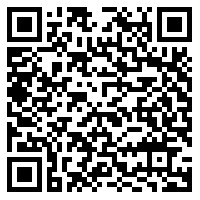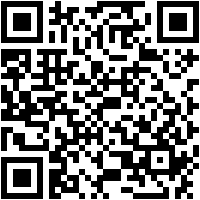- Руководство по использованию рукописного ввода текста для Android
- Как писать от руки или пальцем на моем мобильном телефоне Android? Пошаговое руководство
- Как писать от руки или пальцем на мобильном телефоне Android? Пошаговое руководство
- Google выпустила программу для рукописного ввода на Android с поддержкой русского языка
Руководство по использованию рукописного ввода текста для Android
Если Вы по какой-либо причине хотите использовать для набора текста рукописный ввод вместо обыкновенной клавиатуры Android, то Вам вовсе необязательно иметь планшет или фаблет со стилусом, как в линейке Samsung Galaxy Note. Все что Вам нужно – это загрузить и установить приложение для рукописного написания текста. Наверное, самым простым и понятным, а потому и наиболее известным и популярным из таких программ является Google Handwriting Input, которая на русский так и переводится – Рукописный ввод текста. Скачать бесплатное приложение для рукописного ввода текста для Android можно на сайте Google Play Store, или зайдя в Play маркет со своего смартфона.
После загрузки приложения и его установки, Вы сможете использовать написанный Вами на экране текст, там, где требуется для набора текста клавиатура. Используем мы ее чаще, чем нам кажется: набирая SMS-сообщения, вводя текст в браузере, обмениваясь сообщениями в социальных сетях, работая с электронной почтой и так далее. Чтобы переключить обычную клавиатуру на рукописный ввод текста нужно всего лишь зажать кнопку пробела на ней, после чего выбрать новый метод ввода текста. Google Handwriting Input поддерживает множество языков (на данный момент их число равняется 82, среди которых, конечно же, и русский), и довольно хорошо разбирает почерк, даже если он у Вас, мягко сказать, не идеальный.
Конечно, использование рукописного ввода текста иногда может быть не таким быстрым, как нам бы того хотелось или того требуют обстоятельства, особенно в начале пользования, но к счастью вернуться к привычной клавиатуре можно быстро и легко, тем же способом – то есть зажатием клавиши пробела. Но все равно, некоторым пользователям хочеться вводить рукописный текст или же рутировать смартфон, и они имеют на это полное право.
Приложение Google Handwriting Input работает на любом смартфоне под управлением операционной системы Android, начиная с версии 4.0.3 или выше. Несмотря на то, что интерфейс программы на разных смартфонах может немного отличаться, принцип работы с ней и ее настройки остаются одинаковыми.
Мы решили составить небольшое руководство по использованию приложения рукописного ввода текста для Android Google Handwriting Input, которое, возможно пригодится всем тем, кто только установил приложение или же собирается сделать это в самое ближайшее время.
- Первое, что вы увидите, открыв Рукописный ввод от Google, это правила компании об оказываемых услугах и политике безопасности, с которыми Вам будет предложено согласиться. Это позволит в дальнейшем работать с данным приложением.
- Далее нам будет необходимо включить Google Handwriting Input нажатием на предложенную нам соответствующую кнопку. Обратите внимание, что программа не включиться автоматически после загрузки. Это придется сделать Вам.
- После этого, Вам нужно будет войти в меню настроек Вашего смартфона, выбрать пункт «Язык и клавиатура», после чего в подпункте «Клавиатура и методы ввода» включить выключатель для доступности приложения для ввода текста.
- После совершения указанных действий на экране Вашего смартфона появится окошко, в котором компания Google уведомляет Вас о том, что все введенные Вами данные могут собираться компанией. Если Вы согласны с этим фактом, переходим дальше.
- После совершенных ранее действий, Вы, наконец-то сможете использовать рукописный ввод, дав стандартной клавиатуре отдохнуть.
- Открыв любое из приложений, в котором требуется ввод текста, зажмите и подержите несколько секунд клавишу пробела, чтобы переключиться в режим рукописного ввода данных.
- Настройки приложения Google Handwriting Input позволяют выбрать один из 82 языков мира для рукописного ввода, так что если Вы полиглот, то данная функция будет Вам как нельзя кстати.
- Переключившись в режим рукописного ввода, в нижней части экрана Вы увидите поле, в котором Вам и предлагается писать необходимые слова или фразы.
- В верхней части экрана написанное Вами вручную будет отображаться в печатном варианте для контроля правильности ввода текста.
Экспертное заключение: «Протестировав приложение рукописного ввода текста для Android на протяжении месяца, можно сказать, что оно при определенных навыках существенно упрощает работу со смартфоном и увеличивает скорость введения информации. Но эти навыки приходят не за один день, так что придется потрудиться над ними. Поначалу скорость будет медленная, так что стоит это учесть.»
Источник
Как писать от руки или пальцем на моем мобильном телефоне Android? Пошаговое руководство
Одно из преимуществ мобильных телефонов Android это способность переключить клавиатуру через любое приложение. Разнообразие опций, которыми обладает эта ОС, очень хорошо по сравнению с другими операционными системами.
Клавиатура Google, Gboard, является убедительным примером широкого диапазона методов ввода Android. Это приложение преобразует рукописный текст в обычный текст почти автоматически.
В этой статье мы познакомим вас с тем, как использовать GBoard простым и быстрым способом. Также отметим другие альтернативы, которые вы можете использовать вместо приложения Google.
Писать от руки и преобразовывать в текст можно благодаря клавиатуре. GBoard Google.
Если вы хотите знать, как его использовать, вам нужно будет выполнить следующие действия шаг за шагом:
Первое, что вам нужно сделать, это скачать приложение на свой мобильный GBoard, который доступно для Android и iOS бесплатно. В некоторых моделях Android-смартфонов это приложение установлено, поэтому вам следует сначала проверить, прежде чем искать его в Google Play магазин.
Это приложение было загружено более 1 000 миллионов раз и имеет отличный рейтинг пользователей. Google Он регулярно обновляется и доступен более чем на 100 языках. Он совместим с Android 4.0 и выше, поэтому занимает мало места.
После установки приложения вы должны открыть любое приложение, с помощью которого вам нужно писать, чтобы иметь доступ к родной клавиатуре вашего телефона. Например, WhatsApp или Facebook. Когда у вас есть доступ к этой клавиатуре, вы должны перейти в ее меню. Вы увидите разные варианты смены клавиатуры, между встроенной клавиатурой и только что загруженной. выберите GBoard как метод ввода.
Теперь вы должны получить доступ к инструменту GBoard, чтобы настроить почерк. Для этого вам нужно будет перейти в меню функций, которое находится вверху. Выберите опцию Настройки а затем нажмите на Характеристики. Вы сможете наблюдать за всеми функциями, которые вам доступны. Затем активируйте Почерк. Таким образом, ваш телефон уже настроен на новый Клавиатура Google.
Зайдите в любое приложение, в которое вам нужно написать. Включив функцию рукописного ввода программа распознает буквы, которые вы пишете пальцами и превратить их в слова. Он достаточно точный, поэтому у вас не возникнет серьезных проблем при его использовании.
Если у вас недостаточно места для написания полного слова, вы можете написать первые буквы, а затем ввести остальные. Клавиатура интуитивно распознает, что это одно слово. Вы можете писать своим пальцем или стилусом. С любым из этих 2 варианта сохранят качество результата.
существует другие приложения, альтернативные GBoard, которые вы также можете использовать на своем мобильном телефоне писать от руки.
Выберите понравившийся:
Это хорошее приложение, если вы хотите быстро писать слова пальцами. это очень эффективно распознает почерк, что является важной особенностью возможности рисования смайлики для включения в ваши сообщения. Его загрузка бесплатна и доступна для телефонов. Android.
Он доступен бесплатно для мобильных устройств с операционными системами Android и iOS.. Это хороший вариант, которым вы можете писать пальцами или стилусом, а также рисовать.
Это приложение позволяет вам написать от руки любое сообщение, которое вы хотите отправить своим друзьям. Вы должны быть осторожны, потому что это не работает, как предыдущие, поскольку вам понадобится другое приложение для отправки сообщения. Его использование бесплатно и доступно для ОС Android.
Источник
Как писать от руки или пальцем на мобильном телефоне Android? Пошаговое руководство
Одно из преимуществ мобильных телефонов Android возможность смени клавиатуру через заявление . Разнообразие опций этой операционной системы очень хорошее по сравнению с другими операционными системами.
Le клавиатура из Google, Gboard, это действительный пример du широкий выбор методов ввода Android. Это приложение преобразует рукописный ввод в обычный текст почти автоматически.
В этой статье мы покажем вам, как использовать GBoard быстро и легко. Кроме того, упомянем другие альтернативы, которые вы можете использовать вместо приложения Google .
Рукописный ввод и преобразование его в текст возможно с помощью клавиатуры. Google GBoard .
Если вы хотите знать, как его использовать, вам нужно будет выполнить следующие действия шаг за шагом:
Первое, что нужно сделать, это скачать приложение GBoard на вашем мобильном телефоне , доступно бесплатно для Android и iOS . В некоторых моделях Android-смартфонов это приложение установлено, поэтому вам необходимо проверить его перед поиском в Google Play Маркет .
Это приложение, которое было загружено более 1 миллионов раз и которое имеет отличный рейтинг пользователей . поищи в Гугле регулярно обновляется и доступен более чем на 100 языках. Он совместим с Android 4.0 и выше , поэтому занимает мало места.
После установки приложения вам нужно открыть любое приложение, с помощью которого вам нужно писать, чтобы получить доступ к собственной клавиатуре вашего телефона. Например, WhatsApp ou Facebook. Когда у вас есть доступ к этой клавиатуре, вы должны получить доступ к ее меню. Вы увидите различные варианты смены клавиатуры между встроенной клавиатурой и только что сделанной вами новой загрузкой. Выберите GBoard как метод ввода.
Теперь вам нужно получить доступ к инструменту GBoard для настройки рукописного ввода. Для этого вам нужно будет перейти в меню функций вверху. Выберите опцию Параметры затем нажмите Особенности . Вы сможете наблюдать за всеми доступными вам функциями. Затем активируйте Почерк . Таким образом, ваш телефон уже настроен с новым клавиатура Google.
«ОБНОВЛЕНИЕ ✅ Вы хотите знать, как печатать пальцем на мобильной клавиатуре Android? ⭐ ВОЙДИТЕ ЗДЕСЬ ⭐ и узнайте, как это сделать С ЦЕПИ! »
Перейдите в приложение, в котором нужно писать . Активировав функцию рукописного ввода, программа распознает буквы, которые вы пишете пальцами и преобразовать их в слова. Он довольно точен, поэтому у вас не возникнет серьезных проблем при его использовании.
Если у вас недостаточно места для написания полного слова, вы можете написать несколько первых букв, а затем ввести остальные. . Клавиатура интуитивно распознает, что это одно слово. Вы можете писать своим пальцем или стилусом. С одним из этих 2 варианта, вы сохраните одинаковое качество в результате .
Есть другие приложения, альтернативные GBoard, которые вы также можете использовать на своем мобильном телефоне писать от руки.
Выберите тот, который вам нравится:
Это хорошее приложение, если вы хотите быстро писать слова пальцами. Восток очень эффективен при распознавании почерка , являясь важной особенностью возможности рисования emojis для включения в ваши сообщения. Его загрузка бесплатна и доступна для ле Телефоны Android.
Источник
Google выпустила программу для рукописного ввода на Android с поддержкой русского языка
Сегодня в Play Market появилась программа Google Рукописный ввод за авторством инженеров поискового гиганта. Программа позволяет вводить информацию с экрана смартфона или планшета на Android старше 4.0.3, водя по экрану пальцем и «рисуя» таким образом текст. Русский язык поддерживается и, как показывают быстрые тесты, распознавание работает неплохо (скриншоты под катом).
После установки клавиатуры потребуется скачать примерно 7 мб языковых пакетов для поддержки русского языка и выбрать установленную клавиатуру в качестве метода ввода. Как видно, мягко говоря, небрежно написанный рукописный текст распознался верно:

Как утверждается в описании программы, всего поддерживается 82 языка. Ввод возможен как печатными буквами, так и наклонными, с использованием стилуса и без. Символы, специально введённые с ошибкой, распознаются верно и скорость распознавания вполне подходит для беглого рукописного ввода, особенно на больших экранах. Введённый символ можно вернуть на экран и подредактировать:
В качестве приятного бонуса для тех, кому вообще лень нажать на кнопку вставки смайликов, которая есть в большинстве мессенджеров, поддерживается ввод эмодзи. Правда, нарисовать удалось самый простой смайлик:
Источник